Como excluir e-mails e contas de e-mail em um iPhone
De acordo com nossa pesquisa, a maioria dos usuários de iPhone verifica, envia e recebe e-mails em seus dispositivos. Com o passar do tempo, você pode ter muitos e-mails em sua caixa de entrada. Isso pode fazer com que você perca mensagens importantes. Além disso, é inconveniente navegar pelos e-mails se sua caixa de entrada estiver cheia de mensagens. A melhor solução é apagar todos os e-mails de uma vez depois de lê-los. Este guia explica como fazer isso em diversas situações.
CONTEÚDO DA PÁGINA:
Parte 1: Como excluir e-mails não lidos no iPhone
Ao acessar a Caixa de Entrada, você pode verificar os remetentes e os assuntos. Assim, você pode ignorar diretamente os e-mails de marketing e os e-mails sem importância. Para limpar sua Caixa de Entrada, você pode excluir e-mails não lidos em massa no seu iPhone.
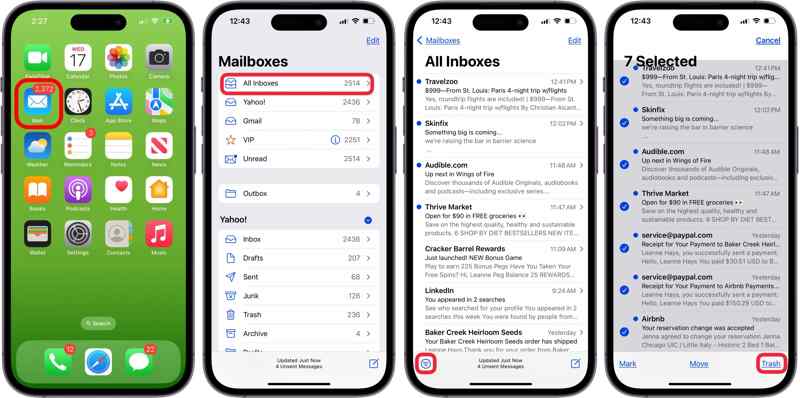
Passo 1. Abra o aplicativo Mail integrado na tela inicial.
Passo 2. Vou ao Todas as caixas de entrada pasta. Se você adicionou várias contas de e-mail, localize o provedor de e-mail desejado e vá para Caixa de entrada pasta.
Passo 3. Toque em Filtrar no canto inferior esquerdo. Não lidos é o filtro padrão. Portanto, todos os e-mails não lidos são selecionados por padrão.
Se os e-mails não lidos não estiverem selecionados, toque no botão Editar no canto superior direito, comece no círculo vazio à esquerda do primeiro e-mail não lido e deslize o dedo para baixo até o final da lista para selecionar todos eles.
Passo 4. Em seguida, toque no Lixo botão para excluir e-mails não lidos.
Parte 2: Como excluir todos os e-mails no iPhone
Depois de ler as mensagens na sua Caixa de Entrada, você pode querer apagar todos os e-mails de uma vez no seu iPhone. O iOS permite que você faça isso com apenas alguns toques. Após apagar os e-mails, eles são movidos para a pasta Lixeira. Você precisa esvaziar a Lixeira para remover seus e-mails permanentemente.
Como excluir todos os e-mails do iPhone manualmente
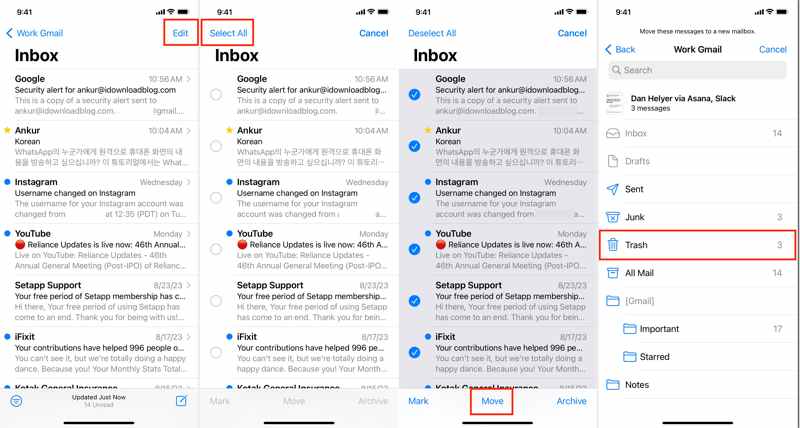
Passo 1. Vou ao Todas as caixas de entrada pasta no aplicativo Apple Mail ou no Caixa de entrada pasta para sua conta de e-mail principal.
Passo 2. Toque em Editar botão no canto superior direito e pressione o Selecionar tudo botão. Então todos os seus e-mails deverão ser selecionados.
Passo 3. Pressione o botão Mover botão na parte inferior e escolha Lixo. Em alguns segundos, sua caixa de entrada deverá ficar vazia.
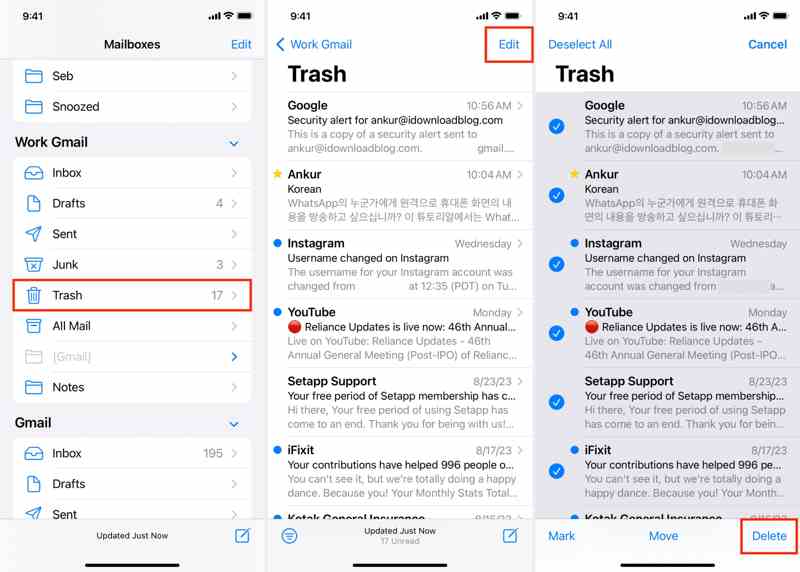
Passo 4. Em seguida, volte para a tela anterior e navegue até o Lixo pasta.
Passo 5. Pressione o botão Editar botão e toque em Selecionar tudo. Por fim, pressione o Apagar botão para excluir permanentemente e-mails em massa no seu iPhone.
Nota: Se você precisar recuperar e-mails excluídos, não esvazie a caixa de entrada. Lixo pasta.
Como apagar todos os e-mails do iPhone automaticamente
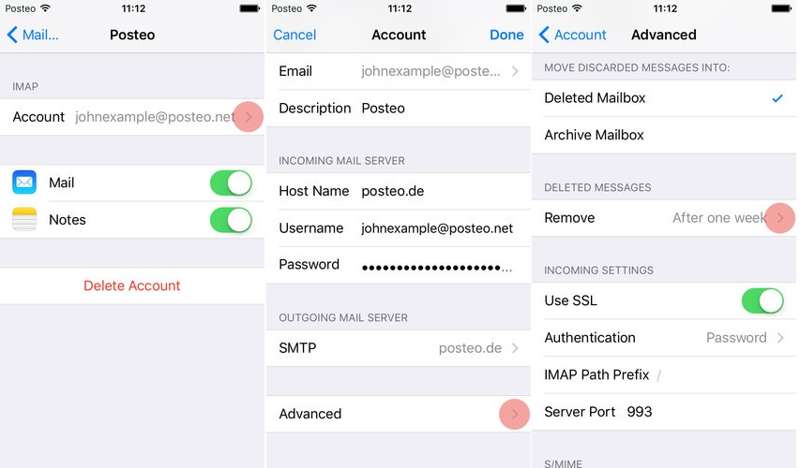
Passo 1. Abra o Configurações app.
Passo 2. Acesse Mail, pressione Contas, toque na conta de e-mail desejada e pressione sua conta.
Passo 3. Certifique-se de selecionar caixa de correio excluída sob a Mover Mensagens Descartadas Para título. Pressione Avançado, toque Eliminar sob a Mensagens Excluídas cabeça e escolha um período adequado.
Passo 4. Agora, vá para o aplicativo Apple Mails e exclua todos os e-mails nele Todas as caixas de entrada pasta. A pasta Lixeira será esvaziada automaticamente.
Parte 3: Como excluir uma conta de e-mail no iPhone
Por padrão, todos os e-mails que você recebe no seu iPhone são armazenados na pasta "Todas as Caixas de Entrada". Se você adicionou várias contas de e-mail ao seu dispositivo, suas "Todas as Caixas de Entrada" estarão cheias de novos e-mails. A solução é simples: exclua contas de e-mail secundárias do seu iPhone. Depois disso, você não poderá mais recuperar e-mails no iPhone.
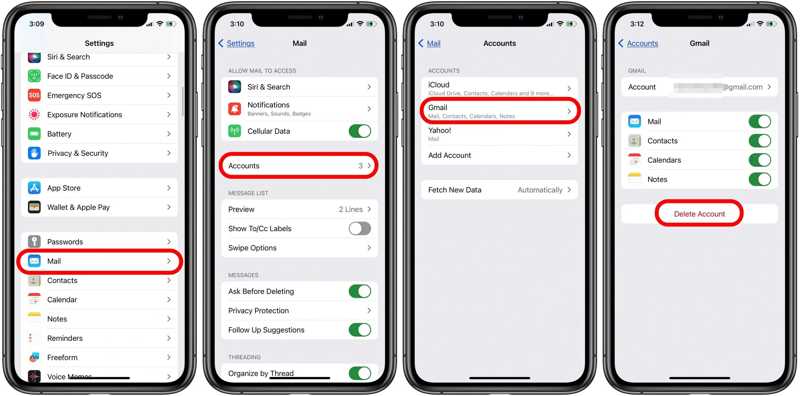
Passo 1. Corra o seu Configurações aplicativo. Role para baixo para encontrar o Mail opção e toque nela.
Passo 2. Imprensa Contas e você verá todas as contas adicionadas ao seu iPhone.
Passo 3. Toque na conta que deseja excluir. Se quiser apenas excluir a conta de e-mail, desative a opção ao lado de Mail. Se desejar remover completamente a conta, toque em Deletar conta.
Passo 4. Quando solicitado, pressione Excluir do meu iPhone or Deletar conta na caixa de diálogo de confirmação.
Parte 4: Como excluir e-mails de spam no iPhone
O spam refere-se a mensagens de e-mail não solicitadas. Geralmente, são enviadas em massa para uma grande lista de destinatários de marcas e organizações. Alguns e-mails de spam também incluem links de phishing e vírus. Embora o aplicativo Apple Mail inclua a pasta Lixo Eletrônico, que armazena os e-mails de spam no seu iPhone, ele não consegue identificar a maioria dos e-mails de spam. Por isso, você precisa de um aplicativo poderoso para apagar e-mails, como o Apksoft iPhone Eraser. Pode ajudar você a se livrar de e-mails de spam no seu iPhone.
A melhor maneira de excluir e-mails de spam do seu iPhone
- Apague todos os e-mails de spam do seu iPhone com um único clique.
- Desinstale aplicativos no iPhone sem reset de fábrica.
- Oferece três níveis de apagamento para diferentes propósitos.
- Suporte às versões mais recentes de iPhones.
Download seguro
Download seguro

Como excluir e-mails de spam do seu iPhone
Passo 1. Conecte-se ao seu iPhone
Baixe e instale o melhor software para apagar e-mails no seu computador e abra-o. Em seguida, conecte seu iPhone ao computador com um cabo Lightning. O software reconhecerá seu dispositivo imediatamente.

Passo 2. Escolha um nível
Existem três níveis de apagamento:
Baixa nível substitui seus e-mails de spam uma vez com maior velocidade.
Coração O nível sobrescreve seus e-mails de spam duas vezes para garantir que eles sejam irrecuperáveis.
Alta O nível substitui seus e-mails três vezes para se livrar completamente de e-mails de spam.
Escolha um nível de apagamento apropriado dependendo da sua condição.

Passo 3. Excluir e-mails de spam
Quando estiver pronto, clique no ícone Início botão. Em seguida, insira 0000 no campo e clique no botão apagar botão para começar a apagar todos os e-mails do seu iPhone, juntamente com outros dados e configurações.

Conclusão
Agora, você deve entender como exclua e-mails do seu iPhone em diversas situações. Você pode excluir um único e-mail, e-mails não lidos ou todos os e-mails do seu aparelho seguindo os passos adequados. Além disso, você pode parar de receber e-mails de uma conta específica removendo-a do seu iPhone. O Apeaksoft iPhone Eraser permite que você remova todos os e-mails sem recuperação. Se tiver outras dúvidas sobre este assunto, sinta-se à vontade para deixar sua mensagem abaixo desta postagem.
Artigos Relacionados
Deseja excluir músicas do iPhone, iPad ou iPod? Basta seguir este artigo para remover músicas/álbuns/todas as músicas/listas de reprodução do iPhone com 3 soluções simples.
Neste guia completo, você pode aprender como excluir permanentemente fotos do seu iPhone e liberar espaço de forma eficaz.
Se você não pode excluir a atualização do iOS, não deve perder este artigo. Ele mostra como excluir a atualização do iOS e a atualização do software no iPhone e iPad de maneiras fáceis.
Não é possível excluir fotos do iPhone ou não encontrar o ícone da lixeira no aplicativo Fotos? Aqui estão várias maneiras de corrigir esse problema e excluir fotos do iPhone.

